电脑不可以连接手机热点吗 电脑连接手机热点的步骤
更新时间:2024-01-26 14:50:17作者:yang
如今手机已经成为我们生活中不可或缺的一部分,而手机热点功能更是为我们提供了便捷的无线上网方式,许多人可能会遇到一个问题:为什么我的电脑无法连接手机的热点呢?电脑连接手机热点的步骤并不复杂,只需要按照正确的方法操作即可。接下来我们将一起探讨一下电脑连接手机热点的几个关键步骤。
具体步骤:
1.打开手机,解锁手机桌面后,在桌面应用中点击设置,进入手机的设置页面。
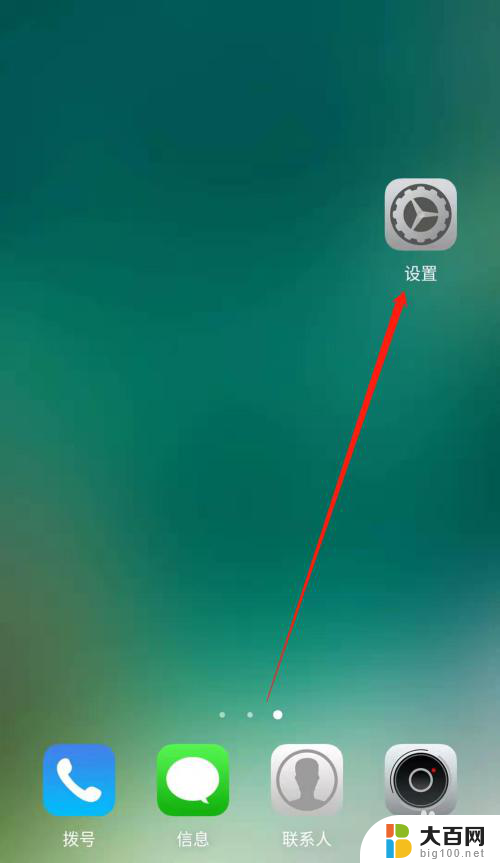
2.进入手机的设置页面后,点击更多连接方式,进入手机更多连接方式设置页面。
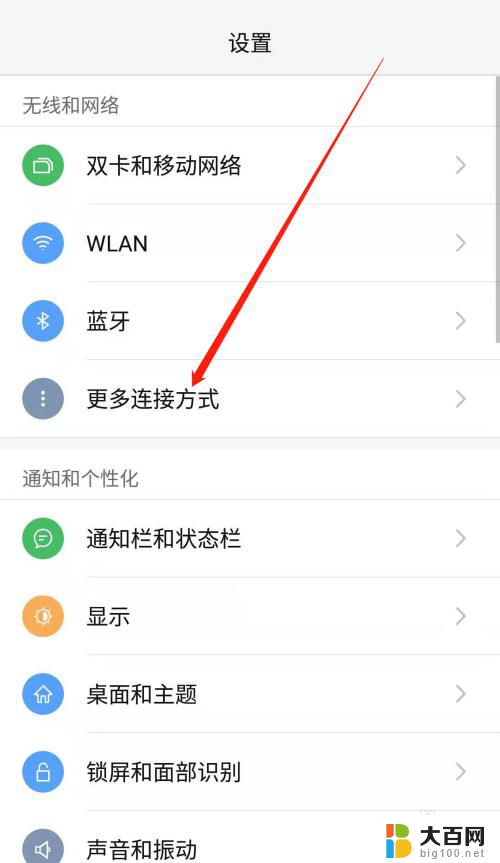
3.进入手机的更多连接方式设置页面后,点击个人热点一栏,进入手机的个人热点设置页面。
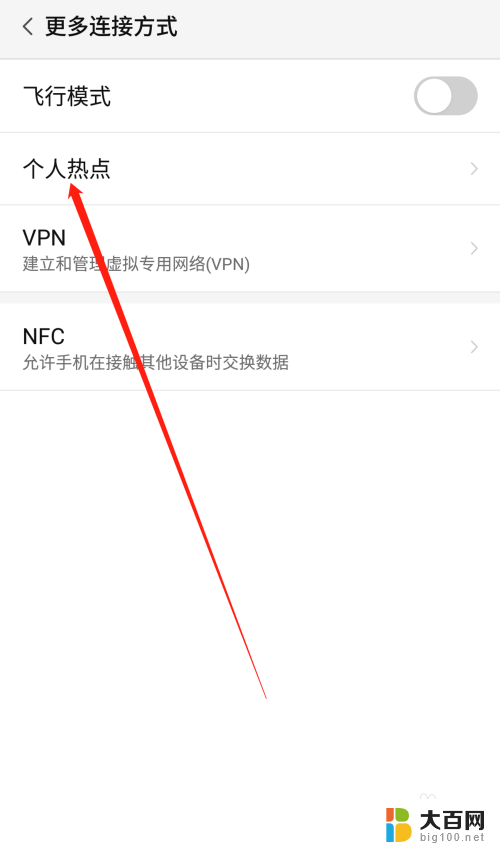
4.进入手机的个人热点设置页面后,点击便携式WLAN热点后方的开关按钮打开手机的便携式热点。
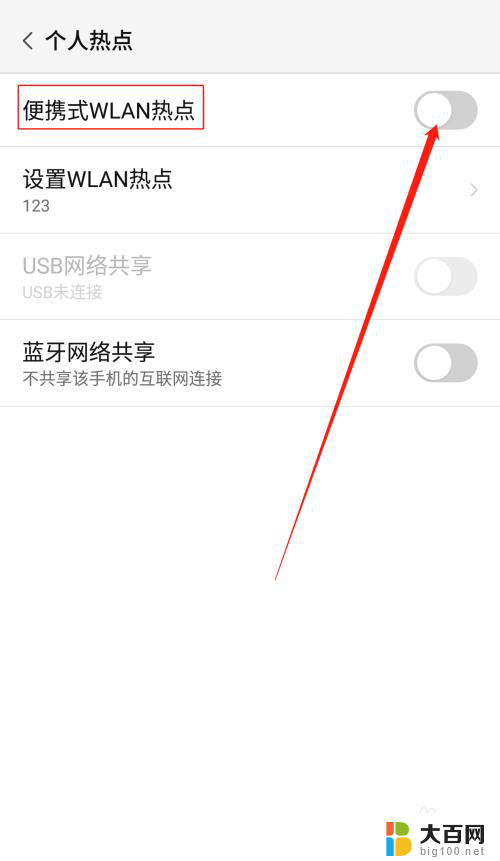
5.打开手机的便携式热点后,点击下方的设置WLAN热点。设置热点的网络名称及网络密码,然后点击页面右上角的确定。
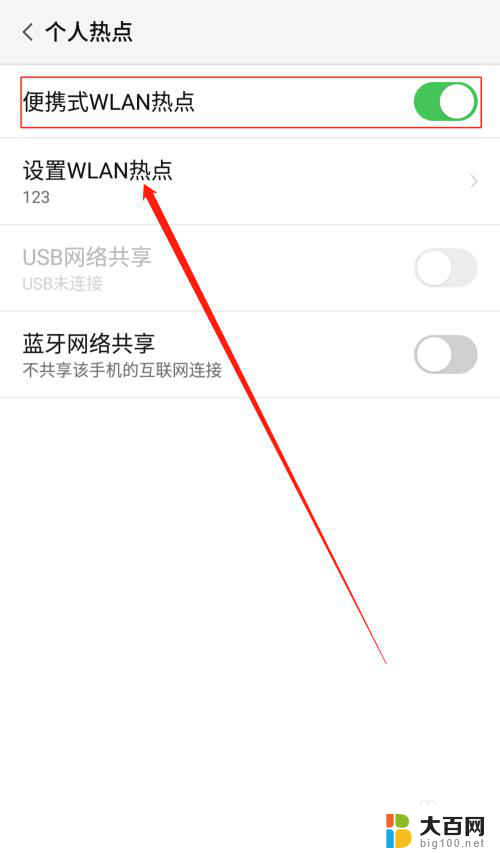
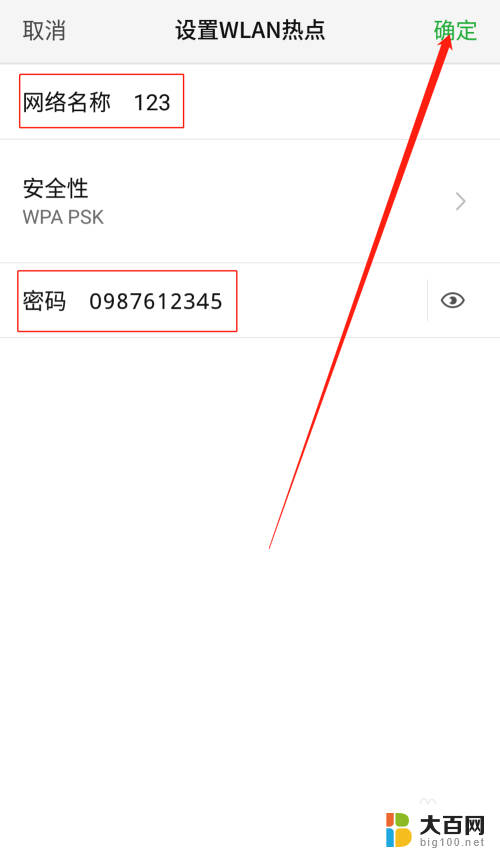
6.便携式热点的网络名称及密码设置好以后,用数据线把手机连接到电脑上。我们可以看到USB网络共享下方显示:已连接USB,然后点击USB网络共享后方的开关按钮开启USB网络共享功能。
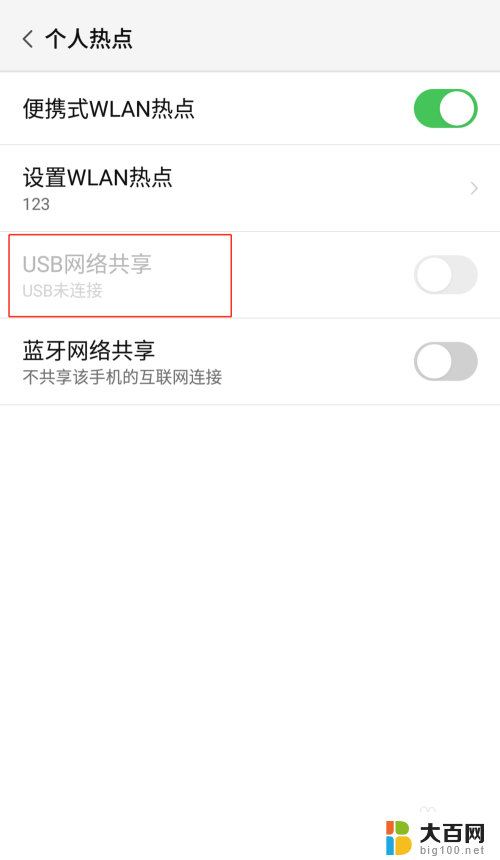
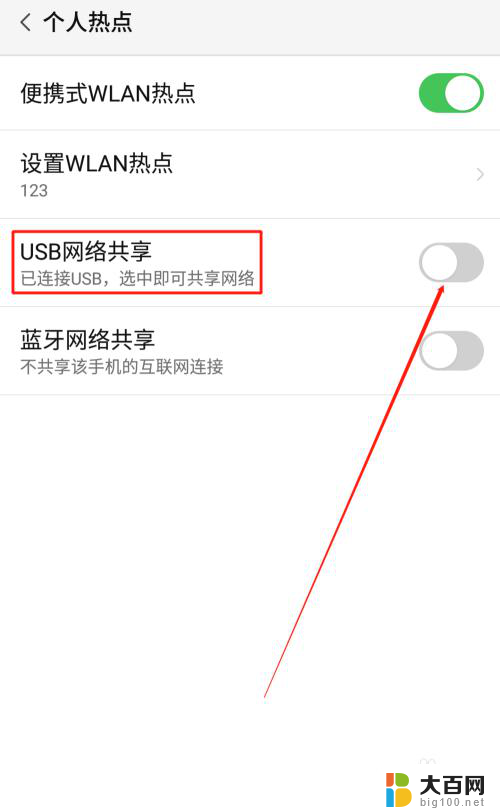
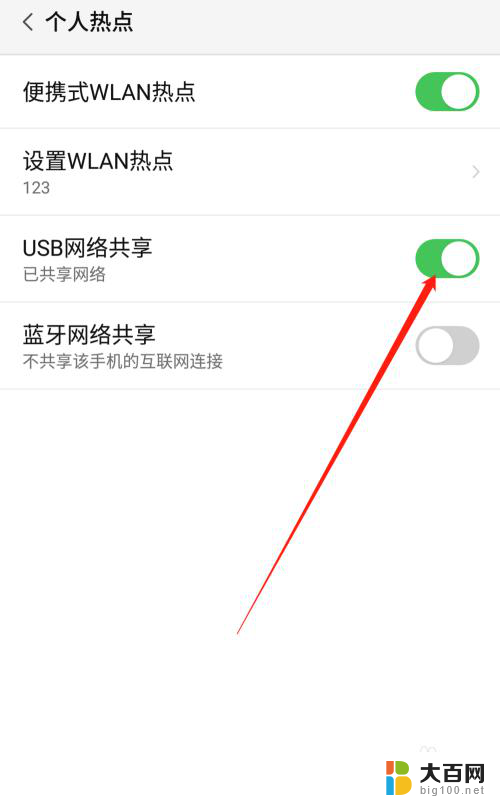
7.USB网络共享功能开启后,点击电脑下方的网络连接。找到我们设置的便携式热点的网络名称输入密码,这样就可以用电脑使用手机上的热点了。
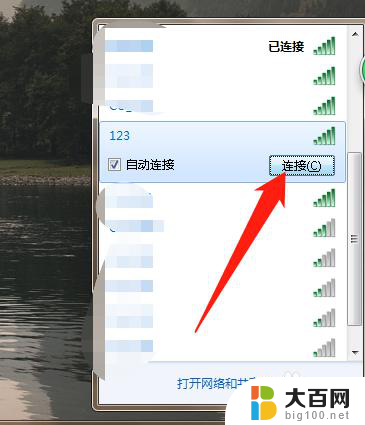
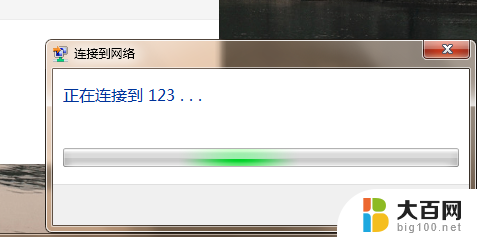
以上就是电脑无法连接手机热点的全部内容,如果您遇到这种情况,您可以按照以上方法解决,希望这些方法能对大家有所帮助。
电脑不可以连接手机热点吗 电脑连接手机热点的步骤相关教程
- 电脑可以连接热点吗 台式电脑如何连接手机热点
- 笔记本电脑可以连接手机的热点吗 笔记本电脑连接手机热点的步骤
- 电脑可以直接连接手机热点吗 电脑连接手机热点的步骤
- 手机热点可以连接到台式电脑上吗 台式电脑连接手机热点步骤
- 手机移动热点怎么连接电脑 手机热点连接电脑步骤
- 笔记本电脑网络可以连接手机热点吗 笔记本电脑连接手机热点教程
- 电脑上如何连接热点 电脑连接手机热点步骤
- 电脑如何连手机的热点 电脑连接手机热点的方法
- 手机开热点连电脑 手机如何通过热点连接电脑
- 台式机怎么连手机热点 台式电脑连接手机热点方法
- 苹果进windows系统 Mac 双系统如何使用 Option 键切换
- win开机不显示桌面 电脑开机后黑屏无法显示桌面解决方法
- windows nginx自动启动 Windows环境下Nginx开机自启动实现方法
- winds自动更新关闭 笔记本电脑关闭自动更新方法
- 怎样把windows更新关闭 笔记本电脑如何关闭自动更新
- windows怎么把软件删干净 如何在笔记本上彻底删除软件
电脑教程推荐